
Michael Fisher
0
5641
239
Touch ID i Face ID w iOS zapewniają doskonałą równowagę między bezpieczeństwem a wygodą. Są znacznie bezpieczniejsze niż długie hasło, ale prawdopodobnie nie zostaną złamane przez złodziei.
Poza blokowaniem ekranu Touch ID i Face ID mogą chronić wszystkie rodzaje aplikacji na iPhonie lub iPadzie. Rzućmy okiem na kilka takich aplikacji, które możesz zablokować za pomocą odcisku palca lub twarzy.
Dlaczego warto chronić poszczególne aplikacje?
Możesz się zastanawiać, dlaczego chronisz aplikacje za pomocą odcisku palca lub twarzy, gdy już zablokujesz cały telefon. Jak się okazuje, zapewnia to dodatkową warstwę ochrony najbardziej wrażliwych informacji.
Jest to szczególnie ważne, gdy odblokujesz telefon i przekażesz go innej osobie, z której chcesz korzystać. Chociaż możesz chcieć pokazać im zdjęcia lub pozwolić im zagrać w grę, prawdopodobnie wolisz, aby nie czytali twoich czatów WhatsApp i grzebali w menedżerze haseł.
Działa również jako siatka bezpieczeństwa, jeśli zostawisz telefon w pozycji odblokowanej i ktoś go złapie. Będą mieć dostęp do Twojego telefonu, ale najważniejsze aplikacje na nim pozostaną bezpieczne.
Ostatnią korzyścią jest zeskanowanie odcisku palca lub twarzy o wiele wygodniejsze niż wpisanie hasła do logowania się do tych aplikacji za każdym razem. Ponadto niektóre z nich wymagają skonfigurowania nowego kodu dostępu oprócz Touch / Face ID, co jeszcze bardziej zwiększa bezpieczeństwo.
Uwaga: W tym przykładzie użyliśmy iPhone'a 6S; dlatego dla uproszczenia najczęściej odnosimy się do Touch ID i skanowania odcisku palca w celu zalogowania. Działa to jednak tak samo z Face ID i skanowaniem twarzy na iPhonie X i nowszych.
1. WhatsApp
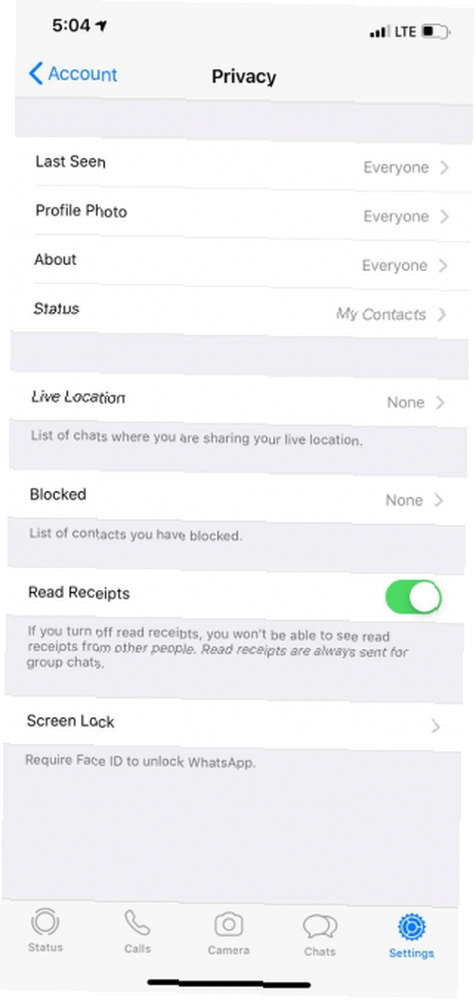
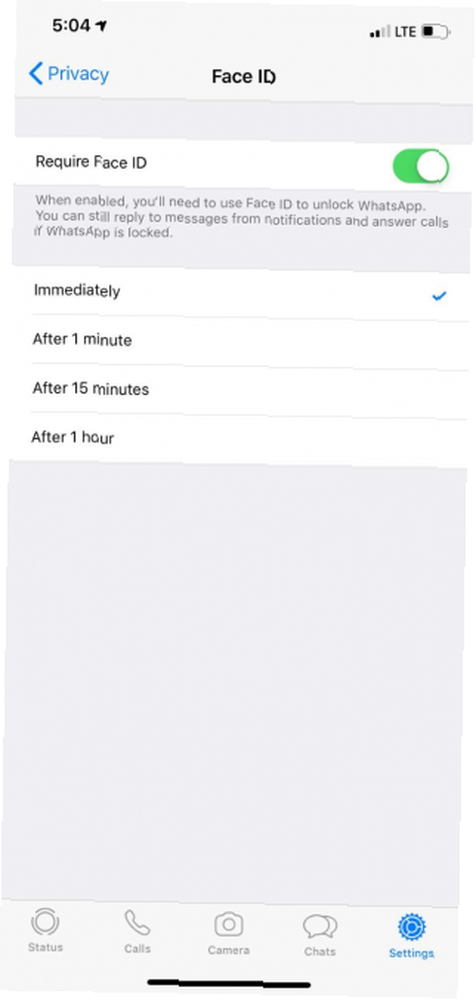
Jeśli używasz WhatsApp do wszystkich swoich rozmów, mądrze jest trzymać go z dala od wścibskich oczu. Na szczęście możesz to teraz zrobić za pomocą odcisku palca lub twarzy.
Otwórz aplikację i dotknij Ustawienia na dole ekranu. Tutaj wybierz Konto> Prywatność i przewiń w dół, aby znaleźć Blokada ekranu. Dotknij tego, a następnie wybierz Wymagaj identyfikatora dotyku / twarzy. Możesz także wybrać, jak długo aplikacja ma czekać przed zablokowaniem.
Nawiasem mówiąc, to tylko jedna z najlepszych sztuczek WhatsApp, którą powinieneś wiedzieć.
Pobieranie: WhatsApp (bezpłatny)
2. LastPass (i inni menedżerowie haseł)
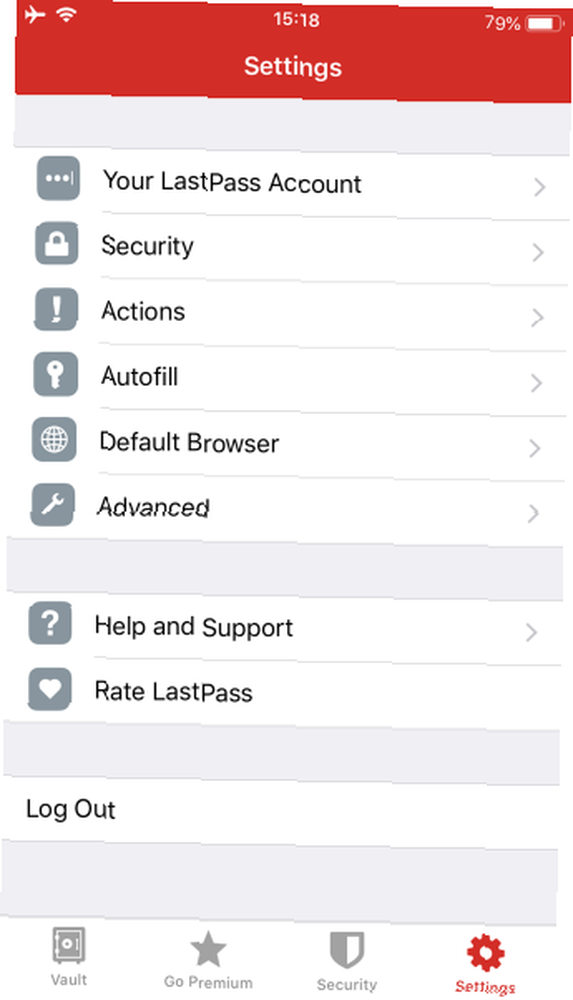
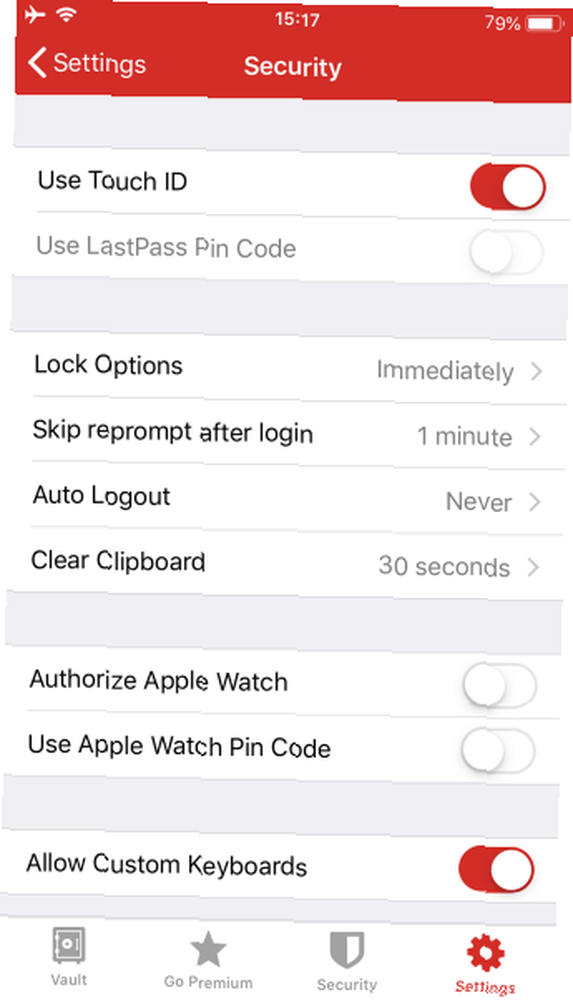
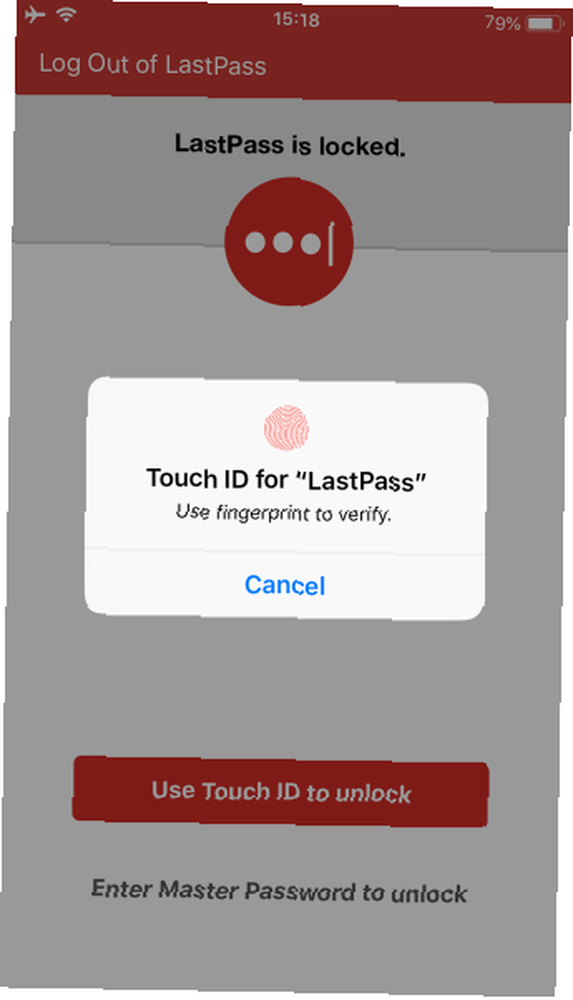
Ponieważ Twoje hasło główne LastPass zabezpiecza wszystkie inne hasła, masz nadzieję, że uczyniło to z ciebie coś całkiem mocnego. Zamiast wpisywać to długie hasło za każdym razem, gdy chcesz je wypełnić gdzie indziej, ochrona za pomocą Touch ID jest znacznie wygodniejsza.
Zaloguj się do LastPass, a następnie dotknij Ustawienia kartę w prawym dolnym rogu ekranu. Wybierz Bezpieczeństwo, a zobaczysz suwak do Użyj Touch ID. Włącz to. Poniżej znajdziesz kilka innych opcji bezpieczeństwa. W szczególności, Opcje blokady pozwala wybrać czas potrzebny do opuszczenia aplikacji, zanim poprosi ona o uwierzytelnienie.
Następnym razem, gdy otworzysz LastPass, możesz po prostu zeskanować palec lub twarz, aby się zalogować. Aplikacja pozwala również wpisać hasło główne, jeśli wolisz.
Nie używasz LastPass? Ta funkcja jest również dostępna w innych menedżerach haseł, takich jak 1Password i Dashlane.
Pobieranie: LastPass (bezpłatny, dostępna subskrypcja)
3. Dropbox
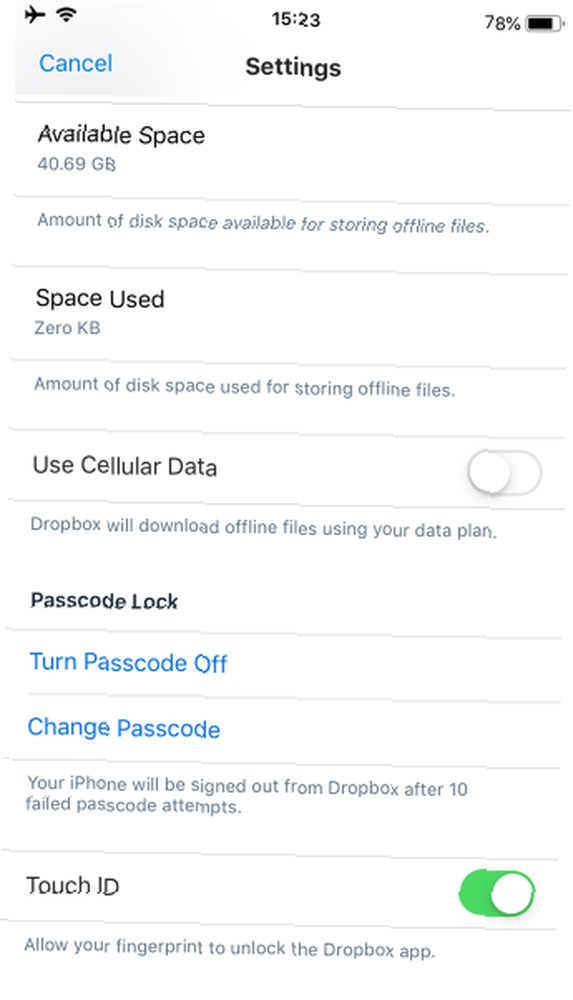
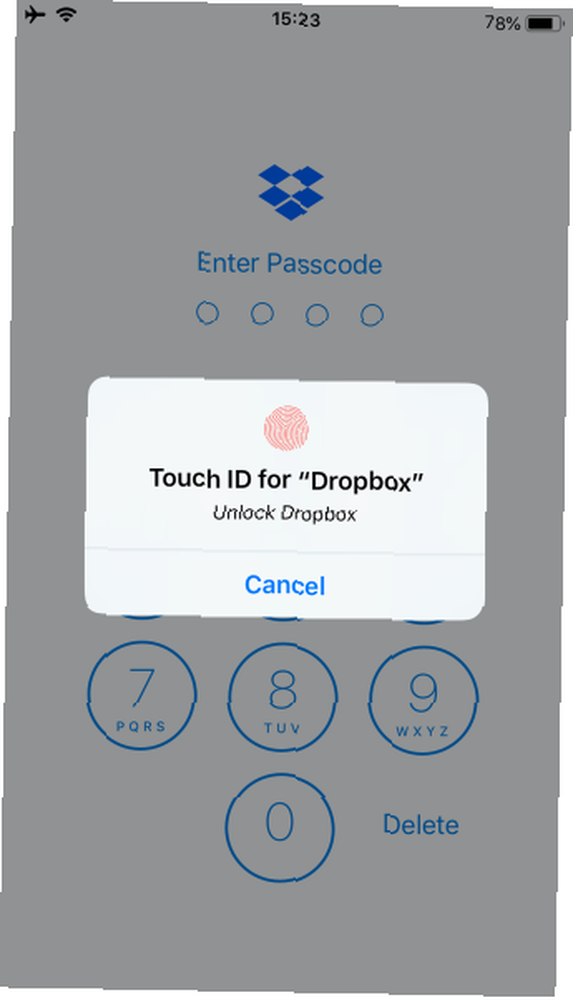
Chociaż Dropbox ułatwia synchronizację plików między urządzeniami, prawdopodobnie masz w nim zawartość, do której nie chcesz, aby tylko ktoś miał do niej dostęp. Na szczęście ochrona Dropbox jest łatwa.
Otwórz aplikację i przejdź do Konto zakładka z dolnego paska. Tutaj dotknij Ustawienia ikona w lewym górnym rogu. Wybrać Włącz hasło i utwórz nowy czterocyfrowy kod dostępu do Dropbox. Po zakończeniu włącz Użyj Touch ID suwak.
Teraz musisz zeskanować swój odcisk palca lub wprowadzić hasło, aby dostać się do Dropbox.
Pobieranie: Dropbox (bezpłatny, dostępna subskrypcja)
4. Authy
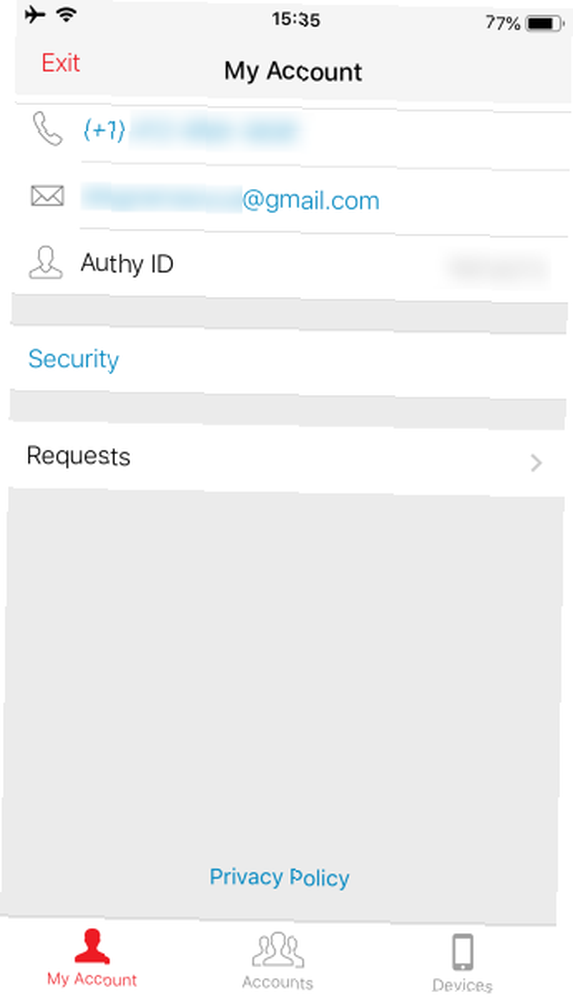
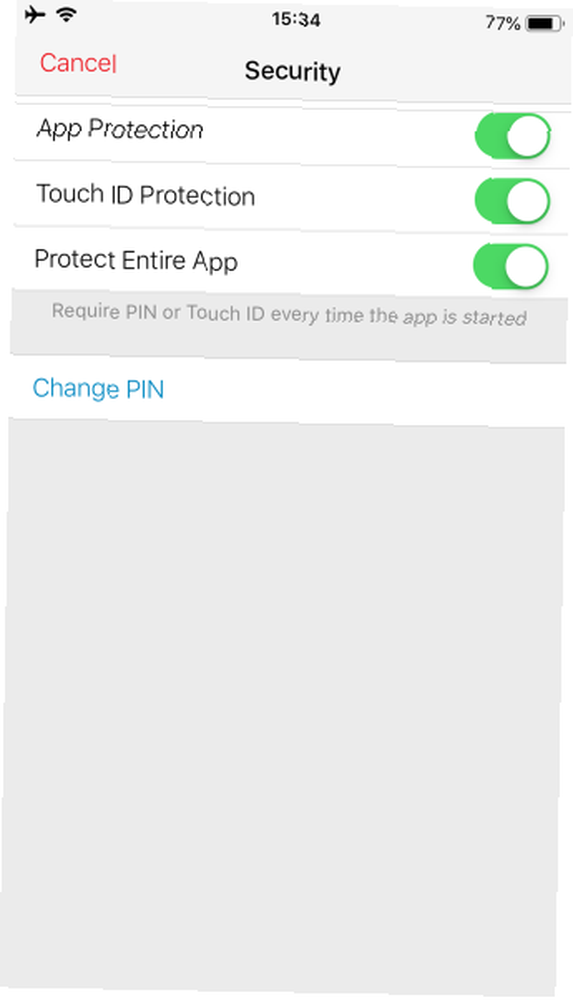
Jak już mam nadzieję, wiesz już teraz, uwierzytelnianie dwuskładnikowe jest istotnym sposobem ochrony Twoich kont. Uwielbiamy aplikację 2FA Authy, ponieważ umożliwia synchronizację konta na wielu urządzeniach, ale dostaje dodatkowe punkty za obsługę Touch ID.
Otwórz Authy i dotknij Ustawienia na ekranie głównym. Wybierać Bezpieczeństwo w wynikowym menu. Tutaj musisz włączyć Ochrona aplikacji i wybierz czterocyfrowy kod PIN, taki jak w Dropbox.
Gdy to zrobisz, po prostu włącz Ochrona przed dotykiem suwak umożliwiający logowanie się do odcisków palców. Jeśli włączysz Chroń całą aplikację, musisz skanować przy każdym otwarciu aplikacji.
Pobieranie: Authy (bezpłatny)
5. Apple Notes
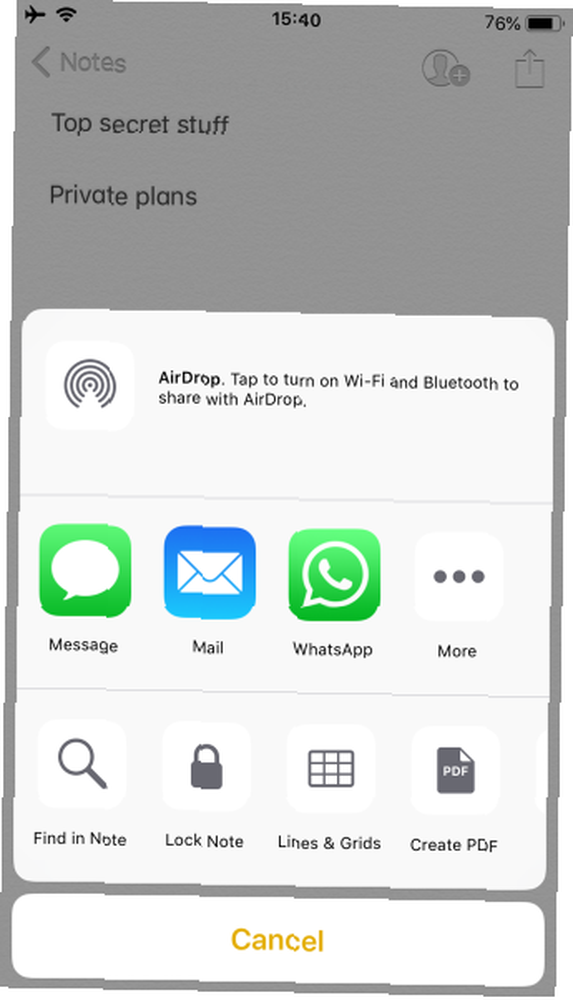
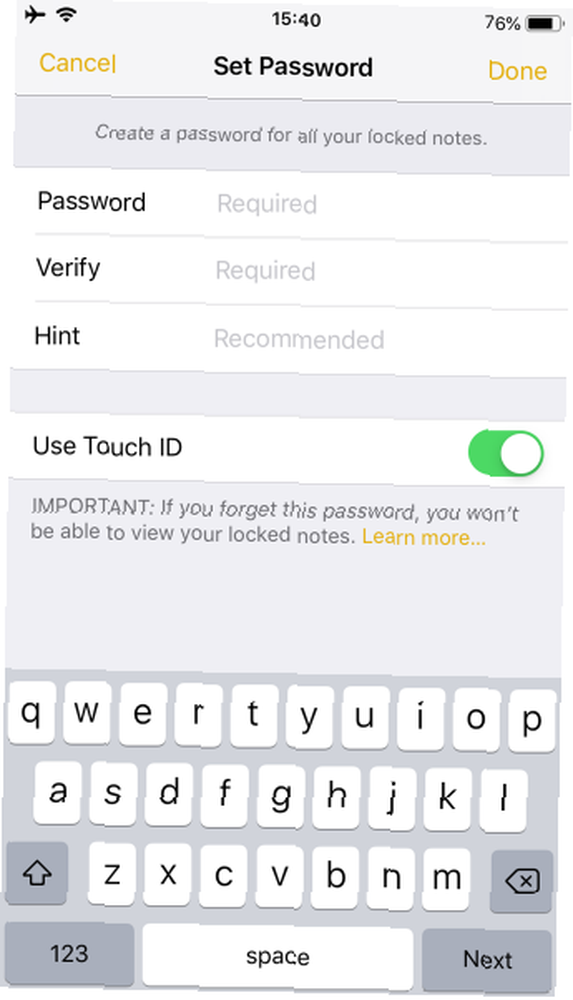

Większość wbudowanych aplikacji Apple nie oferuje ochrony Touch ID / Face ID. Notatki są wyjątkiem; pozwala zablokować pojedyncze notatki dla dodatkowego bezpieczeństwa.
Utwórz nową notatkę lub otwórz istniejącą. Aby go zablokować, dotknij Dzielić przycisk w prawym górnym rogu strony. Na arkuszu akcji wybierz Uwaga blokady. Następnie musisz ustawić hasło (z opcjonalną wskazówką). Upewnij się, że zachowałeś Użyj Touch ID suwak włączony, aby odcisk palca odblokował notatkę.
Tymczasem spójrz także na inne ukryte funkcje Apple Notes.
Pobieranie: Notatki (za darmo)
6. App Store
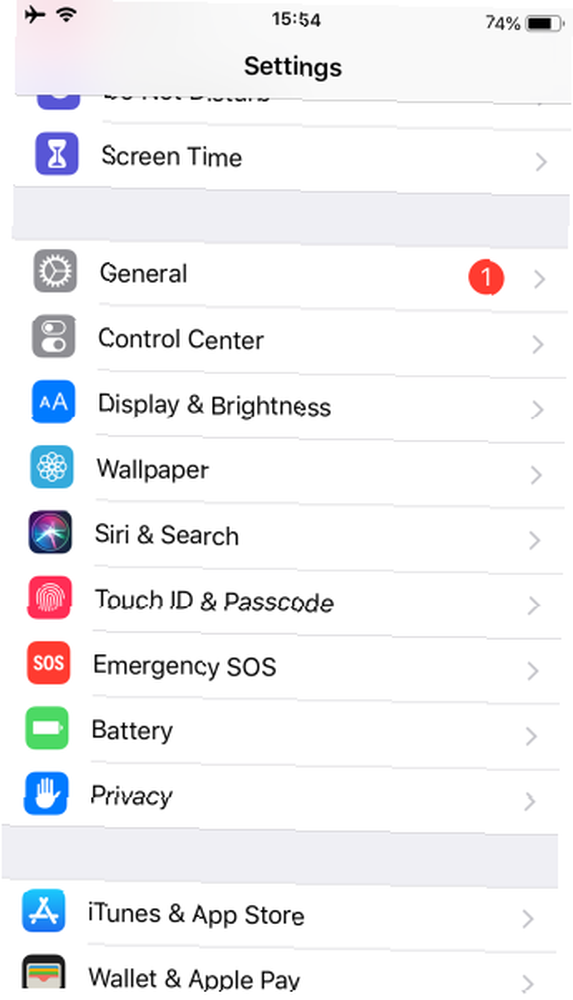
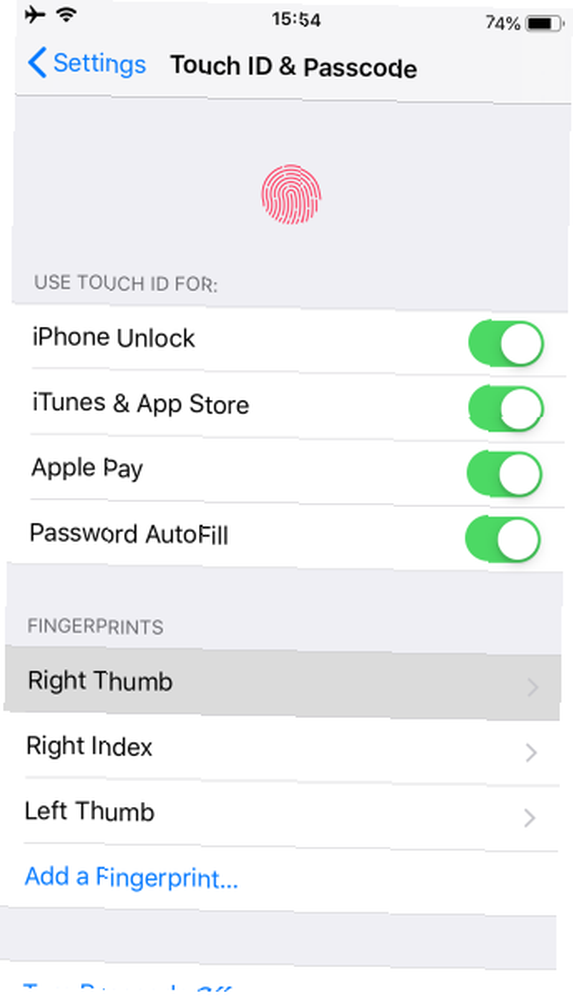
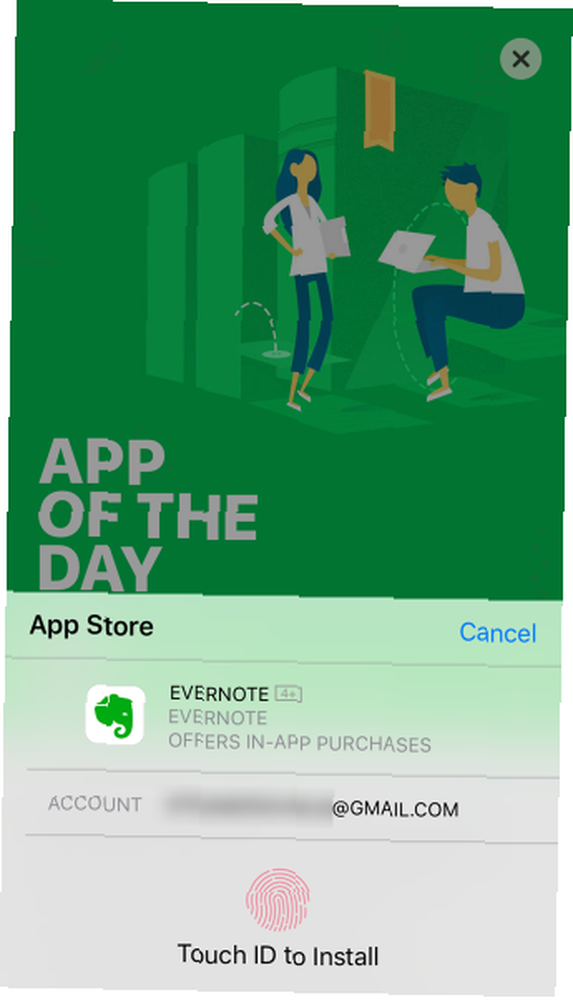
Masz dość wpisywania hasła Apple ID przy każdym zakupie w App Store? Zamiast tego możesz chronić swoje pliki do pobrania za pomocą odcisku palca. Musisz to zrobić nawet podczas pobierania bezpłatnych aplikacji, ale skanowanie zajmuje tylko chwilę.
Aby upewnić się, że jest to włączone, odwiedź Ustawienia> Dotknij ID (twarz) i kod dostępu. Potwierdź swój kod dostępu, a następnie włącz iTunes i App Store suwak na następnym ekranie.
7. PayPal (i inne aplikacje finansowe)
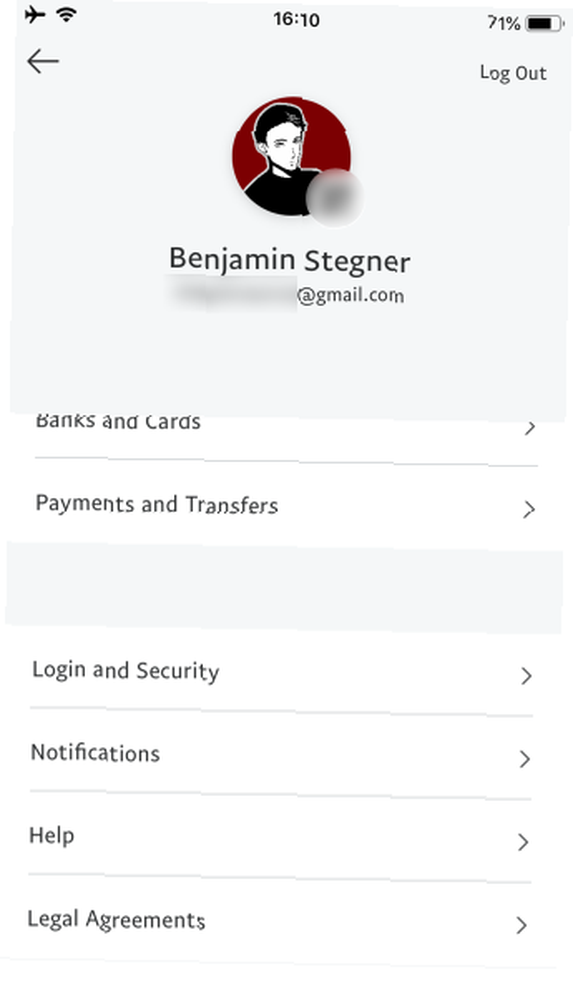

Ponieważ informacje finansowe są oczywiście bardzo poufne, warto dodać warstwę ochronną, jeśli masz aplikację PayPal na swoim telefonie.
Podczas pierwszej konfiguracji aplikacji PayPal pojawi się monit o włączenie Touch ID. Aby dodać to później, zaloguj się i dotknij Ustawienia bieg w prawym górnym rogu. Przewiń w dół i otwórz Logowanie i bezpieczeństwo sekcji i włącz Dotknij ID. Możesz również ustawić PIN tutaj.
Wiele aplikacji bankowych i innych aplikacji finansowych obsługuje Touch ID, takich jak Chase Mobile i Discover Mobile. Nie jest jednak możliwe uwzględnienie ich wszystkich tutaj, ponieważ wsparcie różni się znacznie w zależności od banku. Spójrz na aplikacje swojego banku lub wystawcy karty kredytowej, aby zobaczyć, czy oferują tę funkcję.
Pobieranie: PayPal (bezpłatny)
8. Amazon
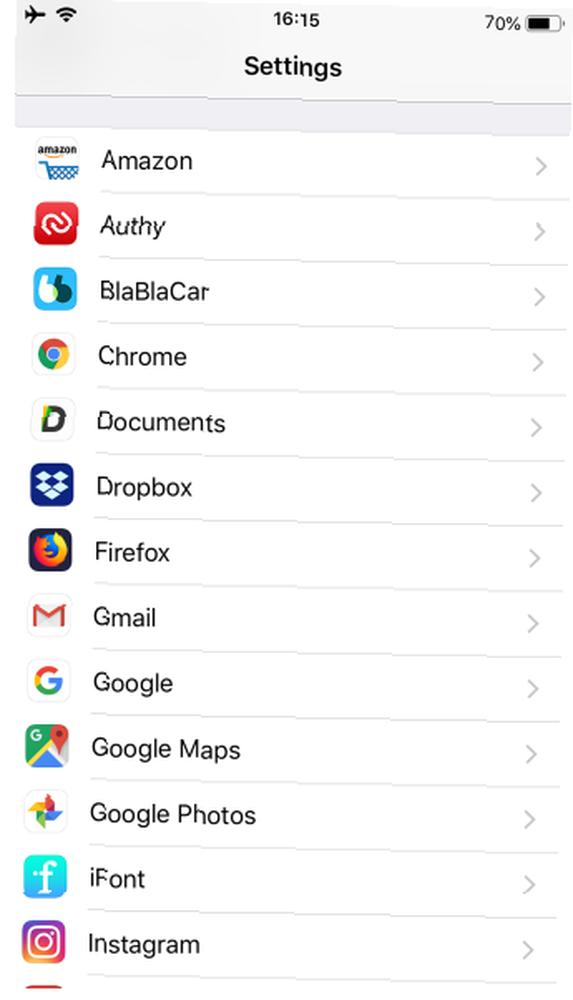
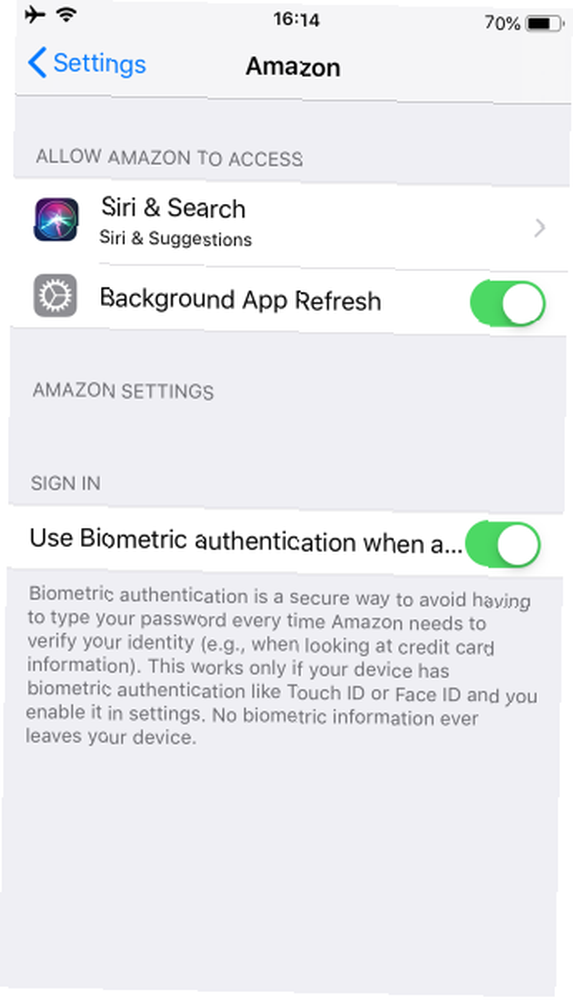
Aplikacja Amazon umożliwia zalogowanie się po skonfigurowaniu, ale będzie wymagać potwierdzenia hasła podczas próby uzyskania dostępu do wrażliwych obszarów konta. Jeśli wolisz, możesz zamiast tego użyć Touch / Face ID.
Znajdziesz go jednak w innej lokalizacji niż powyższe aplikacje. Wizyta Ustawienia i przewiń w dół do Amazonka na twojej liście aplikacji. Na stronie ustawień włącz Użyj uwierzytelnienia biometrycznego suwak.
Pobieranie: Amazonka (bezpłatny)
Nie zapomnij o widżecie ekranu blokady
Jest jeszcze jeden łatwo przeoczany aspekt poprawy bezpieczeństwa iPhone'a. Domyślnie widżety w widoku Dzisiaj są dostępne dla każdego, przesuwając palcem po ekranie głównym. Te widżety mogą potencjalnie ujawniać poufne informacje, nawet jeśli aplikacje zostały zabezpieczone jak wyżej.
Aby usunąć widżet z Dzisiaj i tym samym uniemożliwić jego wyświetlanie na ekranie blokady, szybko przesuwaj w prawo, aż uzyskasz dostęp Dzisiaj. Na dole listy dotknij Edytować i po prostu uderz w czerwony Kasować przycisk obok widżetów, które chcesz usunąć.
Jeśli wolisz całkowicie usunąć dostęp do tej funkcji, przejdź do Ustawienia> Dotknij ID (twarz) i kod dostępu. Potwierdź hasło, a następnie przewiń w dół i wyłącz Widok dzisiaj wraz ze wszystkim, czego nie chcesz, aby był dostępny na ekranie blokady.
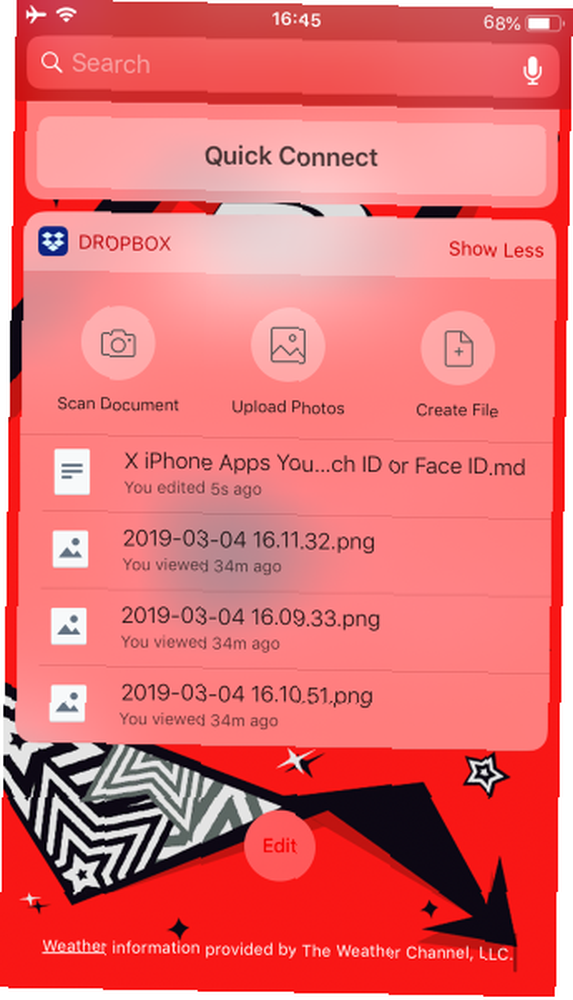
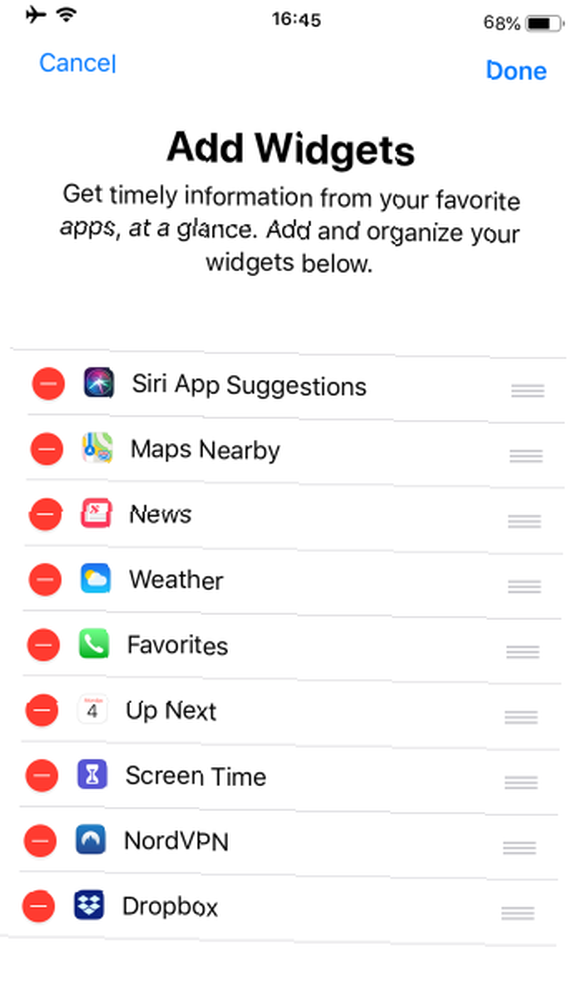
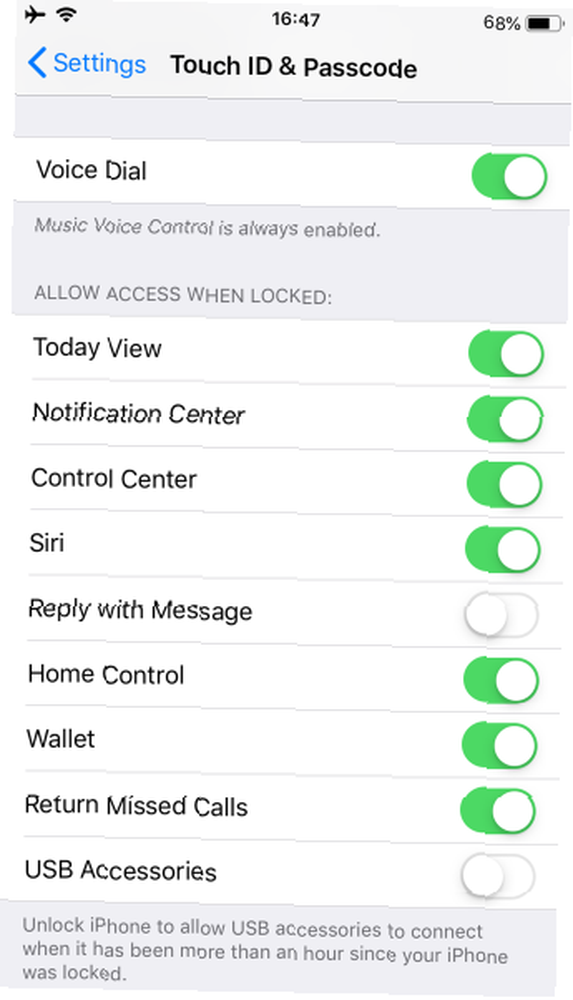
Lepsza ochrona aplikacji Twojego iPhone'a
Przyjrzeliśmy się kilku aplikacjom, które można zablokować za pomocą Touch ID lub Face ID na iPhonie. Dzięki temu będziesz mieć lepszą kontrolę nad najbardziej wrażliwymi aplikacjami, a nawet zapewni sobie wygodę. Jeśli obawiasz się korzystania z którejkolwiek z tych aplikacji w telefonie, mam nadzieję, że ta funkcja rozwiąże Twoje obawy.
Aby uzyskać więcej informacji, zapoznaj się z najważniejszymi wskazówkami dotyczącymi bezpieczeństwa iPhone'a, które musisz znać. Tajemnice bezpieczeństwa iPhone'a: 8 aplikacji i ustawień, które musisz znać Tajemnice bezpieczeństwa iPhone'a: 8 aplikacji i ustawień, które musisz wiedzieć Bezpieczeństwo iPhone'a to wielka sprawa. Oto najważniejsze ustawienia zabezpieczeń iPhone'a, które powinieneś wiedzieć, aby chronić swoje urządzenie. .











